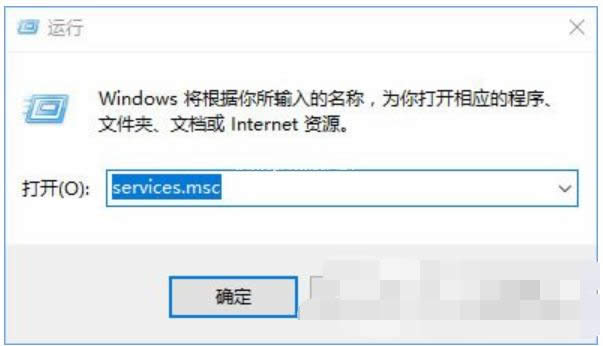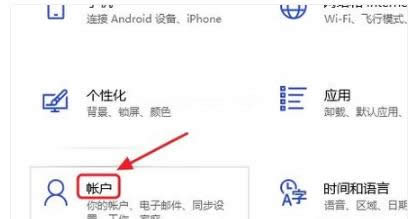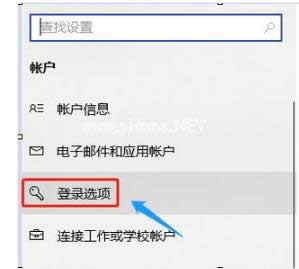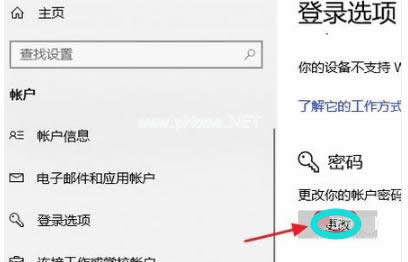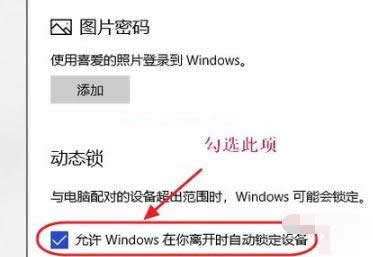电脑怎么上锁,本文章教您怎么给电脑屏幕上锁
发布时间:2021-02-19 文章来源:xp下载站 浏览:
|
Windows 10是美国微软公司研发的跨平台及设备应用的操作系统。是微软发布的最后一个独立Windows版本。Windows 10共有7个发行版本,分别面向不同用户和设备。截止至2018年3月7日,Windows 10正式版已更新至秋季创意者10.0.16299.309版本,预览版已更新至春季创意者10.0.17120版本 现如今,日常办公我们需要用到电脑,也会有离开电脑的时候,又不想让电脑曝露在别人眼前,让他人乱动,该怎么办呢?给电脑上锁一切烦恼都跑掉,没有密码就看不到电脑里的内容了,下面,小编给大家讲解给电脑屏幕上锁的技巧。 随着电脑的普及,越来越多人开始注重保护个人隐私,在使用电脑的时候会更加小心。例如需要外出一会电脑开着,但又不想让别人使用自己的电脑,关机又没必要,这时只需给电脑上锁即可解决问题。那么电脑怎么上锁呢?下面,小编给大家介绍给电脑屏幕上锁的步骤。 怎么给电脑屏幕上锁 首先点击电脑左下角的“开始”菜单,然后在弹出的窗口最左侧点击设置图标
屏幕上锁载图1 接着就会弹出“Windows设置”对话框,
电脑上锁载图2 依次点击其中的“账户”-“登录选项”
电脑上锁载图3 然后在右侧密码处即可给电脑设置一个密码,不过由于小编之前已经设置过密码了,所以这里显示的是“更改”选项
屏幕上锁载图4 此外,win10系统出了可以设置登录密码以外,我们还能给电脑设置一个PIN码,见下图;PIN码的安全系数高于登录密码,而且只能是数字,以后我们自己登录的时候不要那么麻烦的输入字母和数字组合了.
电脑上锁载图5 最后一部就是将动态锁打开,不过事先需要手机和该电脑的蓝牙进行配对,以后一旦手机蓝牙超出一定范围,电脑就会自动锁定
电脑载图6 以上就是给电脑屏幕上锁的经验。 新技术融合:在易用性、安全性等方面进行了深入的改进与优化。针对云服务、智能移动设备、自然人机交互等新技术进行融合。Windows 10所新增的Windows Hello功能将带来一系列对于生物识别技术的支持。除了常见的指纹扫描之外,系统还能通过面部或虹膜扫描来让你进行登入。当然,你需要使用新的3D红外摄像头来获取到这些新功能。 |
相关文章
本类教程排行
系统热门教程
本热门系统总排行